无聊看了一下flex 开发air程序 感觉还不错,有很多很强大的功能。
尝试复制文本
- <?xml version="1.0" encoding="utf-8"?>
- <mx:WindowedApplication xmlns:mx="http://www.adobe.com/2006/mxml" layout="absolute">
- <mx:Script>
- <![CDATA[
- private function copyData():void
- {
- Clipboard.generalClipboard.clear();
- Clipboard.generalClipboard.setData(
- ClipboardFormats.TEXT_FORMAT,textIn.text);
- }
- private function PasteData():void
- {
- textOut.text=Clipboard.generalClipboard.getData(
- ClipboardFormats.TEXT_FORMAT) as String;
- }
- ]]>
- </mx:Script>
- <mx:TextArea id="textIn" x="97" y="43" width="253" height="115" />
- <mx:TextArea id="textOut" x="97" y="166" width="253" height="115"/>
- <mx:Button x="97" y="289" label="Copy" click="copyData()"/>
- <mx:Button x="159" y="289" label="Paste" click="PasteData()"/>
- </mx:WindowedApplication>
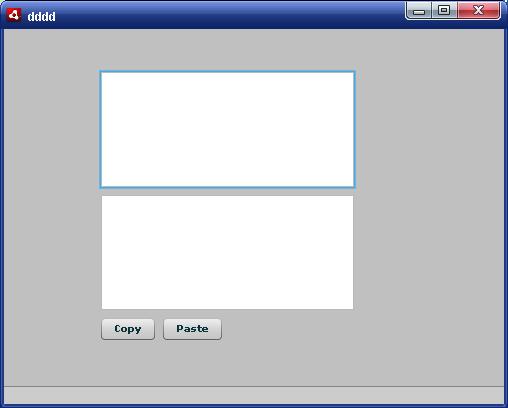
下面是一段复制图片的操作:
尝试复制图片
- <?xml version="1.0" encoding="utf-8"?>
- <mx:WindowedApplication xmlns:mx="http://www.adobe.com/2006/mxml" layout="absolute">
- <mx:Script>
- <![CDATA[
- private function copyData():void
- {
- Clipboard.generalClipboard.clear();
- Clipboard.generalClipboard.setData(
- ClipboardFormats.TEXT_FORMAT,textIn.text);
- }
- private function PasteData():void
- {
- textOut.text=Clipboard.generalClipboard.getData(
- ClipboardFormats.TEXT_FORMAT) as String;
- }
- private function copyImage():void
- {
- Clipboard.generalClipboard.clear();
- var bd:BitmapData=new BitmapData(myImage.width,myImage.height);
- bd.draw(myImage);
- Clipboard.generalClipboard.setData(
- ClipboardFormats.BITMAP_FORMAT,bd);
- }
- ]]>
- </mx:Script>
- <mx:TextArea id="textIn" x="84" y="10" width="253" height="115" />
- <mx:TextArea id="textOut" x="84" y="133" width="253" height="115"/>
- <mx:Button x="84" y="256" label="Copy" click="copyData()"/>
- <mx:Button x="146" y="256" label="Paste" click="PasteData()"/>
- <mx:Button x="84" y="421" label="copyImage" click="copyImage()"/>
- <mx:Image id="myImage" source="pic.jpg" x="84" y="286" width="212" height="127"/>
- </mx:WindowedApplication>
同样可以复制图片到其他编辑软件里面去:
参考文档:
Clipboard 类提供用于通过剪贴板和拖放操作传输数据和对象的容器。通过静态 generalClipboard 属性可以访问操作系统剪贴板。
Clipboard 对象可以包含多种格式的相同信息。通过以多种格式提供信息,可以增加另一个应用程序能够使用该信息的机会。使用 setData() 或 setDataHandler() 方法向 Clipboard 对象添加数据。
标准格式是:
- BITMAP_FORMAT:BitmapData 对象
- FILE_LIST_FORMAT:File 对象的数组
- HTML_FORMAT:HTML 格式的字符串数据
- RICH_TEXT_FORMAT:包含 RTF 格式数据的 ByteArray
- TEXT_FORMAT:字符串数据
- URL_FORMAT:URL 字符串
用作这些格式的常量在 ClipboardFormats 类中定义。






















 198
198

 被折叠的 条评论
为什么被折叠?
被折叠的 条评论
为什么被折叠?








